MacOS: n ikkunoiden hallinta ei ole paras tapa. Jos vertaat sitä monenvälitteiseen käyttöjärjestelmään, ero on selvempi. Yksi puutteista siinä on ikkunakoot. Ellei sovellus voi erikseen asettaa ikkunan kokoa, se tulee olemaan osuma-ikävä monille. Jotkut sovellukset muistavat hienosti koon ja sijainnin näytössä, kun taas toiset eivät. Onneksi Terminal-sovelluksella on asetus, jonka avulla voit määrittää sen oletusikkunan koon. Täällä voit käyttää sitä.

Ikkunan oletuskoko terminaalille
Avaa terminaali. Voit avata sen Spotlight-hausta, Launchpadista tai Sovellukset-kansiosta. Kun sovellus on auki, mene valikkopalkin Pääte-valikkoon ja valitse Asetukset.
Siirry Profiilit-välilehteen ja valitse Ikkunasen alivälilehti. Etsi Ikkunan koko -osa ja sen alla löydät sarakkeet ja rivit -kentän. Nämä kaksi parametria määräävät pääteikkunan koon. Se ei ole tavanomainen ikkunan koon mitta.
Jos odotit syöttävän ikkunan koonpikseliä, olet pettynyt. Kun kirjoitat uuden arvon jompaan kumpaan näistä kentistä ja napautat Enter, pääteikkunan koko päivittyy heti. Tämän avulla on paljon helpompaa päättää, mikä koko on näytöllesi paras.
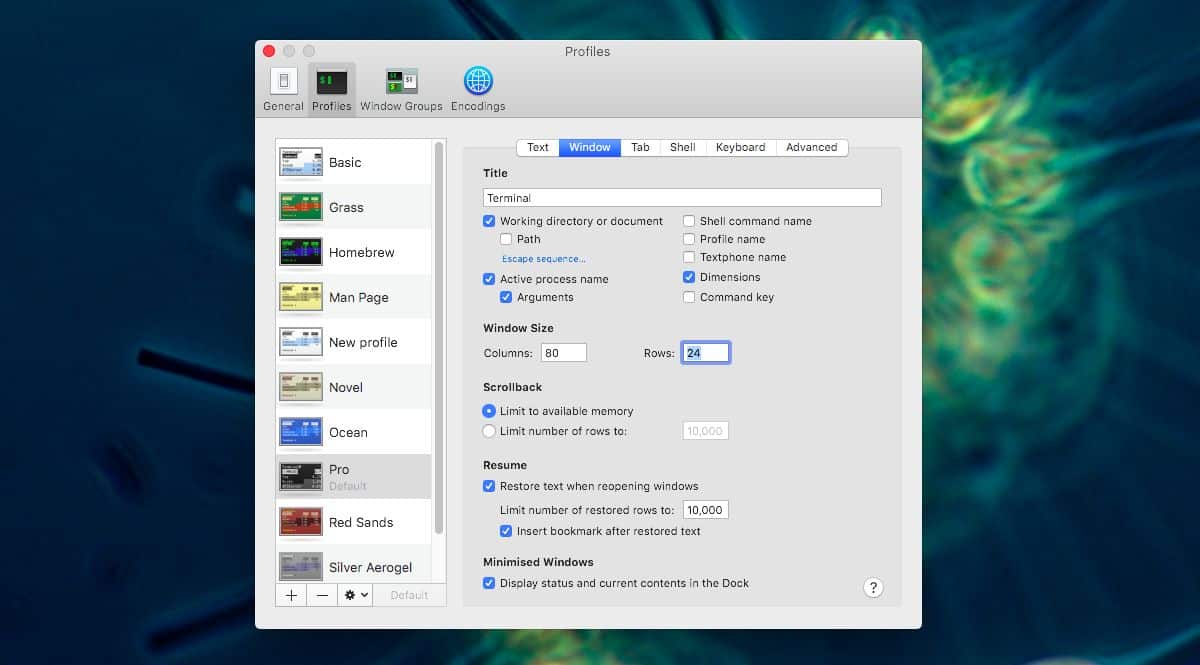
Kun olet asettanut oikeat sarakkeet ja rivitnumero ja napsauttamalla Enter, ikkunan koko asetetaan. Voit sulkea terminaali-ikkunan, ja kun avaat sen uudelleen, se aukeaa aina uuden kokoonsa. Kokoa ei ole asetettu kiveen siinä mielessä, että voit aina muuttaa sitä vapaasti vetämällä ikkunan sivua tai kulmia. Se ei palaudu takaisin siihen kokoon, jonka olet asettanut sille.
Jos sinulla on sovellus, joka on huono paitsiKun muistat sen ikkunan koon ja sijainnin näytöllä, voit tehdä vain korjaamalla sen ilman, että käytät kolmannen osapuolen sovellusta. Voit yrittää tehdä sovelluksen ikkunan koon muuttamisen ja sulkemisen ja avaamisen uudelleen. Jos tämä ei tee temppua, tarvitset todennäköisesti kolmannen osapuolen sovelluksen.
Ikkunoiden hallintasovelluksista ei ole pulaamacOS ja jokaisella on suosikki. Jos sinulla on liian monta sovellusta, joka ei muista niiden ikkunakokoa tai jotka avautuvat näytön ulkopuolella, voit käyttää niitä moniin ikkunoiden hallintasovelluksiin.











Kommentit